ドコモの151に電話してMNP予約番号をもらおうと思っても、「ただいま大変混み合っています。もうしばらくお待ち下さい。」ってのが何回も続く事があります。
その際には、電話でも機械音声が誘導してくれますが、MNP予約番号はパソコンから発行すればOKです。
が、どうやってやるのか?って疑問が出て来る事があると思うので、この記事ではパソコンでMNP予約番号を発行する時の流れ等を記載します。
ドコモのMNPをネットからやるにはMy docomo(マイドコモ)でログイン
ドコモのMNPをネットからやるには(MNP予約番号を発行するには)、My docomo(マイドコモ)(サイト名)に行って、dアカウントでログインする事になります。
なので、ネットからMNP予約番号を取得するにはdアカウントが必要です。
もう既にネットでドコモの契約内容を確認した事があるって方は基本dアカウントを持ってます。
また、dアカウントの新規登録もMy docomoからできます。
ドコモのMNP予約番号をネット・Webで取得する時の流れ
ドコモのMNP予約番号をネット・Webで取得する時の流れは以下です。
1.「My docomo」に行く(「マイドコモ」とかでネット検索してもOKです。以下、画像はMy docomoの物です。)
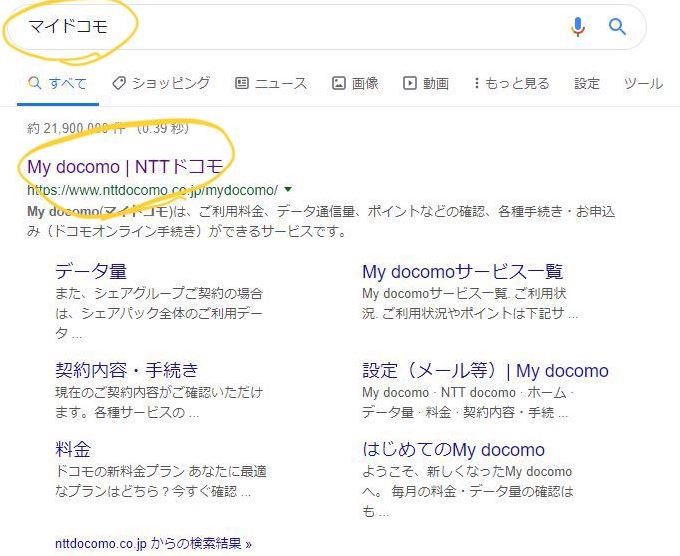
2.中盤の「d ログインして表示」を押す
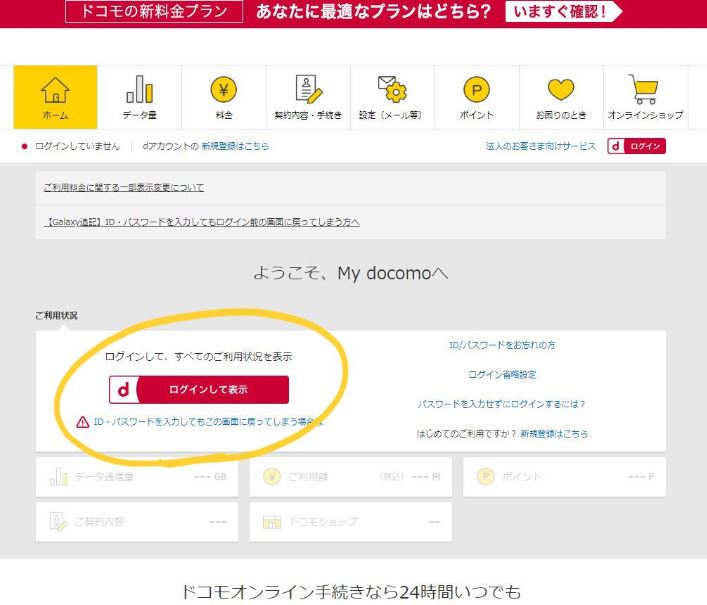
3.dアカウントのIDを入力。パスワードを入力。2段階認証を設定しているならセキュリティコードを入力して、ログインする
(dアカウントのIDを入力して次へを押した段階で、今使ってるドコモの番号宛にSMSが届いています。ショートメール。アプリのメッセージから見れます。)
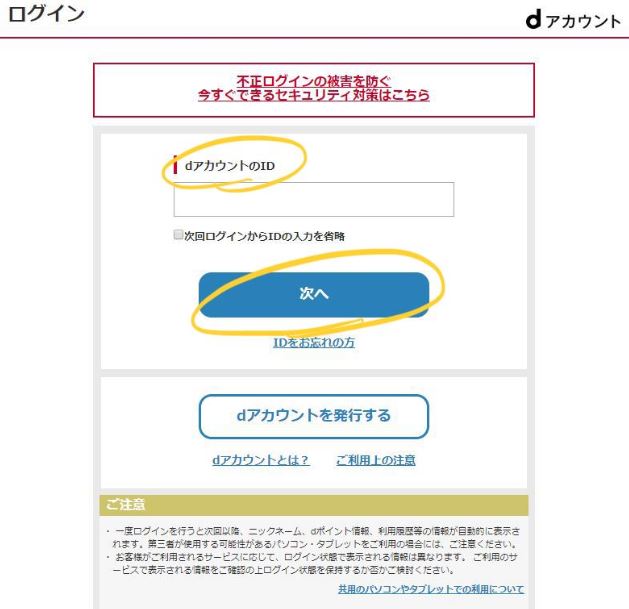
4.「契約内容・手続き」に進む
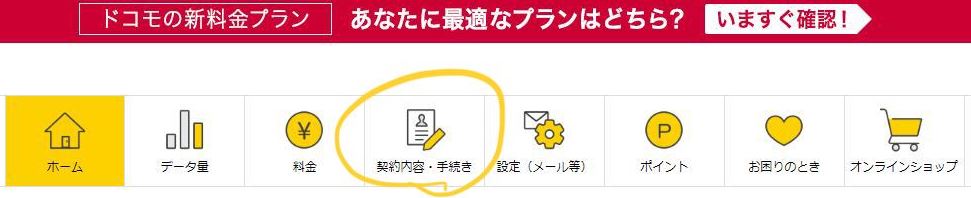
5.めっちゃ下行って「携帯電話番号ポータビリティ予約(MNP)」を押す
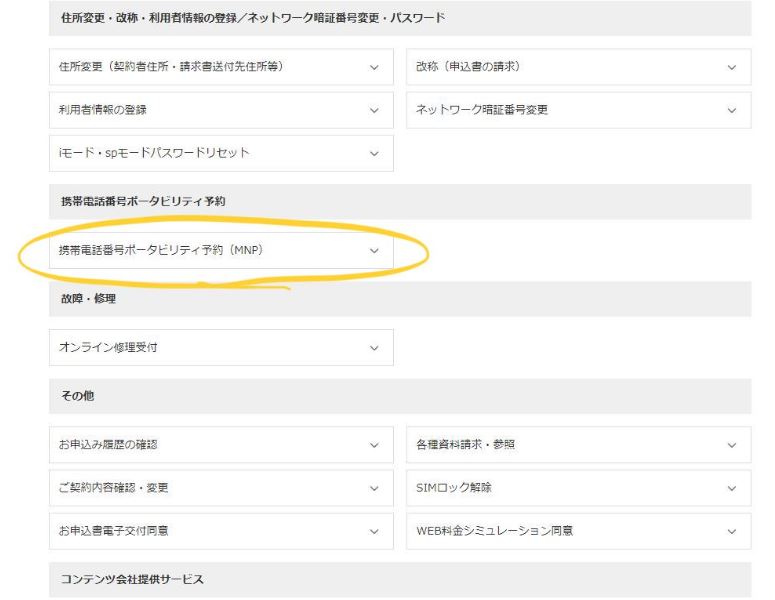
もしくはページ中盤にある検索窓に「MNP」と入力して「携帯電話番号ポータビリティ予約(MNP)」を押す
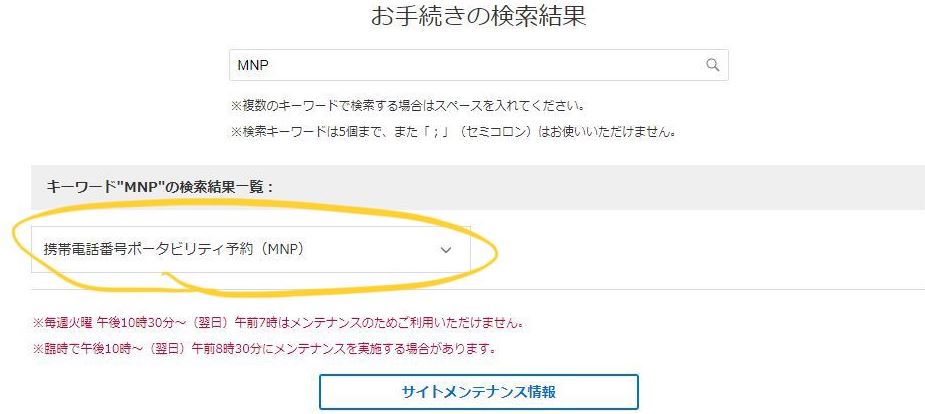
6.「お手続きする」に進む
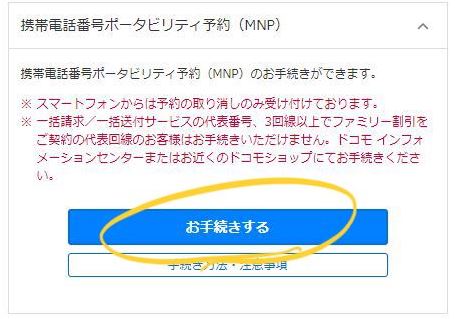
7.ドコモの今のサービスが出るので読む&下に行く
8.MNP予約番号を発行するなら「解約お手続き」を押す
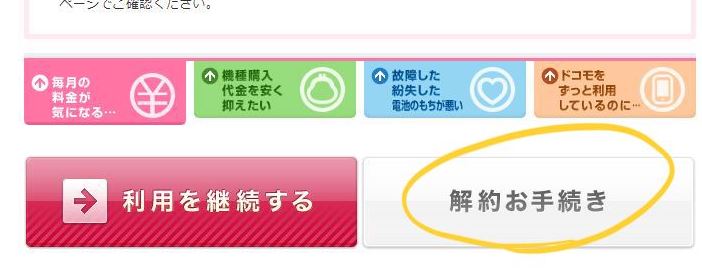
9.MNPのお手続きによる注意事項を読み、下の「上記注意事項を確認しました。」にチェックをつける×3
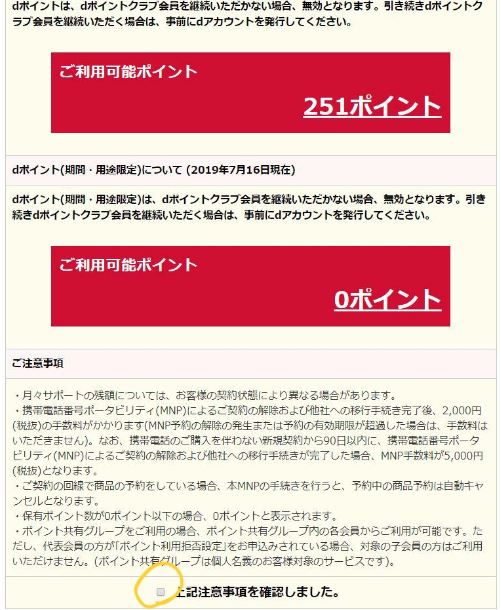
パソコンでやってる場合はdアカウントを発行しているって事なのでdポイントは引き続き使えます。
次へ、に進む
10.携帯電話番号ポータビリティを予約するにチェックが入ってるのでそのまま、下に行き、次へ、に進む
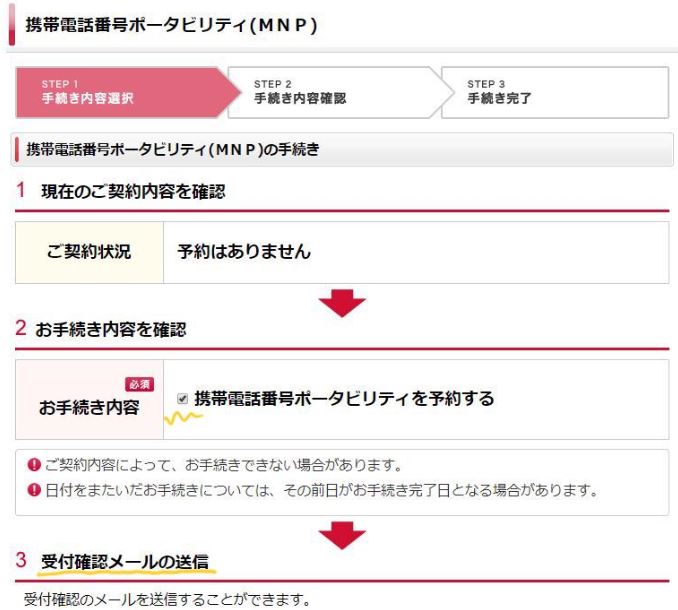
この画面で受付確認メールの送信先も指定できます。※
※ここがまだ@docomo.ne.jpになってる場合はdアカウントで登録しているアドレスが@docomo.ne.jpのみの可能性があるので注意して下さい。
@gmail.comとか、@icloud.comとかに変更しておく方が良いです。
変更も、My docomoログイン→上部の「設定(メール等)」→「dアカウントメニュー」→「連絡先メールアドレスの確認・変更」、で新しくメアドを登録できますし、@docomo.ne.jpの登録を削除って事ができます。
11.下行って、手続きを完了する、を押す
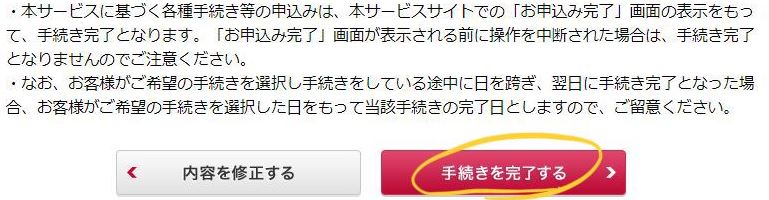
12.完了!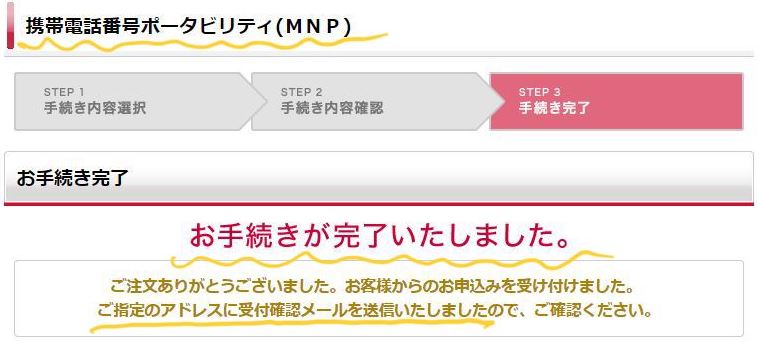
かなり長い事使ってたので、この文言にちょい来ました。

MNP予約番号と有効期限はメモしておいて下さい。(My docomoにログインすればまた見れます。)
docomoのMNP予約番号をネット・Webからの発行方法は以上でOKです。
あとは、ここで発行したMNP予約番号と有効期限を格安SIM等の音声SIMのMNP申し込みの時に入力すればOKです!!
私はLINEモバイルのソフトバンク回線にしました。
各社の3GBの月額は以下の様な状態です。
各社の使用回線と3GBの月額比較表
| 回線 | 格安SIM会社 | 音声3GBの月額 |
|---|---|---|
| au | 1980円 WiMAXと併用すると1680円 2回線目以降は1480円 |
|
| ドコモまたはau ※au回線はSIMフリーVoLTE対応端末のみ |
1,600円 | |
| ドコモ | OCN モバイル ONE |
1,600円(110MB/日コース≒3GB/月) |
| ワイモバイル | 半年間:1980円 それ以降:2680円 (10分かけ放題付き) おうち割(光回線と併用)で月500円割引 2回線目以降は、 半年間:1480円 それ以降:2180円 (10分かけ放題付き) |
|
| ドコモまたはau ※au回線はSIMフリーVoLTE対応端末のみ |
1,600円 | |
| ドコモまたはau | 楽天モバイル |
1,600円(3.1GB) または 1年目:1480円/月 2年目:2980円/月 (10分かけ放題付) のスーパーホーダイ (2GB) |
docomoのMNP予約番号の発行にかかった時間
docomoのMNP予約番号の発行にかかった時間は、5分弱でした。
dアカウントをもう既に持ってる&MNPの注意事項などを前もって調べてるって場合は時間かからないかと思います。
なので、151に電話しても繋がらないって時は、パソコンで(ネットから)やるのが楽かと思います。dアカウント持ってるならば。
オンライン手続きは毎週火曜の夜10時30分~翌日午前7時はシステムメンテナンスなので注意
My docomoからやるドコモオンライン手続きは、毎週火曜の夜10時30分~翌日午前7時はシステムメンテナンスなので注意しておいて下さい。
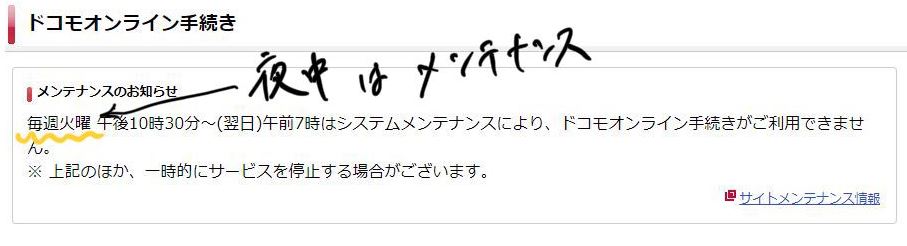
夜~深夜なのであんま問題ないとは思いますが。
スマホからはMNP予約のキャンセルのみ可能
スマホからはMNP予約のキャンセルのみ可能です。なので、MNP予約番号の発行はパソコンからって事になってます。
ただ、WifiがあるならWifiで接続すれば良いんじゃないか、って思います。LTEじゃなくドコモの回線使ってのMNP予約番号の発行じゃないので。
が、スマホからはやらなかったので分かりません。
ドコモは複数回線の代表回線はMNPはパソコンからはできない事に注意
また、ドコモは複数回線の代表回線はMNP予約番号の発行はパソコンからはできない事に注意しておいて下さい。
なので、代表回線でMNP予約番号を取得したい場合は、151への電話だったり、ドコモショップに行ったりでやる事になります。
具体的には、一括請求/一括送付サービスの代表番号、3回線以上でファミリー割引を契約している代表回線はパソコンからはできないって事になってます。↓
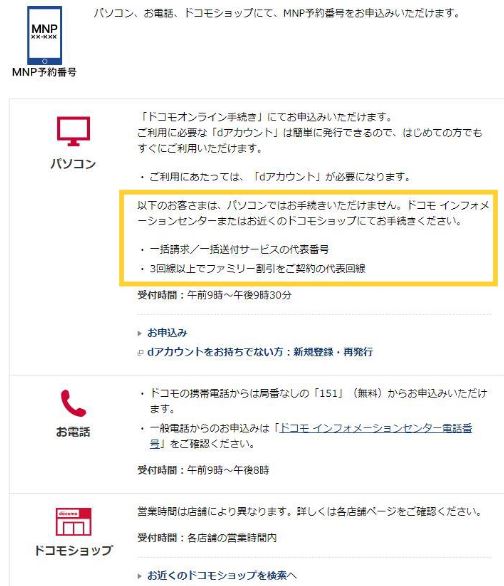
MNP転出の手数料は2000円+税
MNPを完了した場合には、その翌月に2000円+税の「携帯電話番号ポータビリティ費用=MNP転出の手数料」がかかります。
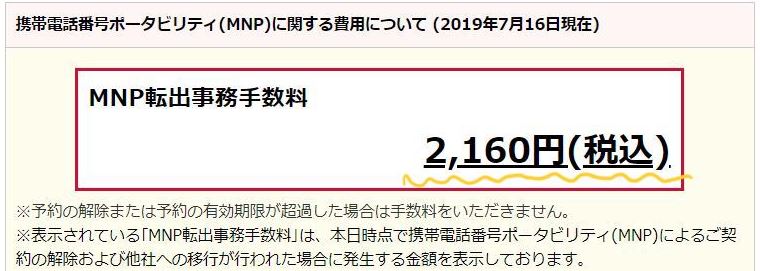
この料金はドコモからの月額請求と合わせて支払う事になります。(自分でやる事は何もないです。)
MNP予約番号を発行しただけでかかるわけではなく、あくまでもMNP転出が完了(ドコモを自動で解約)した場合に、かかるって費用です。
予約の解除や予約の有効期限を超えた場合等々、MNP転出が完了しない場合にはこの手数料はかからないです。
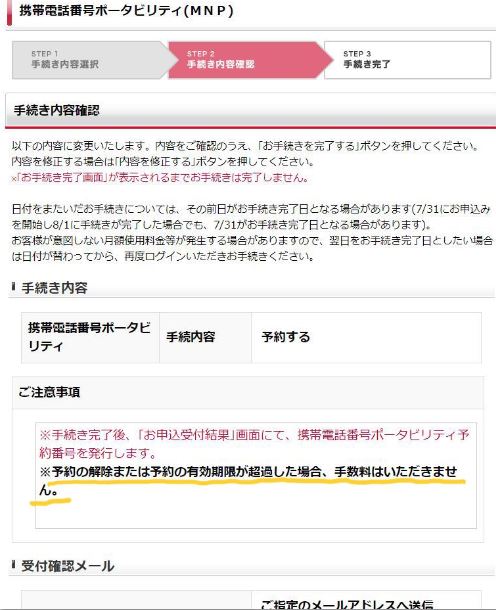
この場合には、再度MNP予約番号を発行すればOKです。同じ流れで。
って事で、パソコンでのドコモのMNP予約番号の発行方法についてでした。
151にかけても電話が繋がらない時はパソコンから(ネットから)やればOKです。
dアカウントが必要なので、持ってるなら楽ですし、ないなら新規作成って手間は一応はかかります。
面倒なのかな?って思う事があるかも知れませんが、5分くらいなのですぐ発行できます。
次ページ→格安スマホへのMNP転入時に使えなくなるタイミングは切り替え申請をした時
| ▲な部分 シェアなし かけ放題がオプションじゃない ◎な部分 ピーク時の速度に懸念がほぼない! Yahooショッピング、PayPayがお得 家族割で2回線目以降はずっと月500円引き! 縛りなし! LINEでID検索可能 |
|
| ▲ピーク時の速度 ◎1GBプランが安い! 節約モードがある! シェア可能! |
OCN モバイル ONE |
